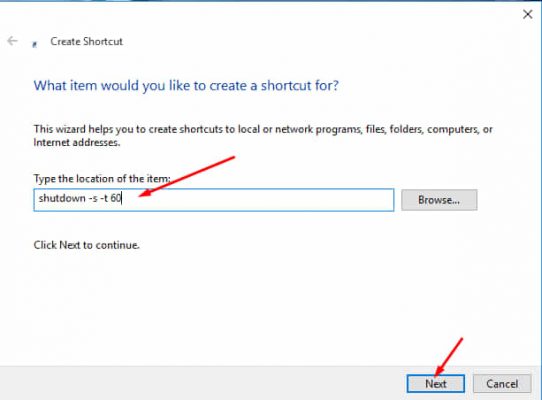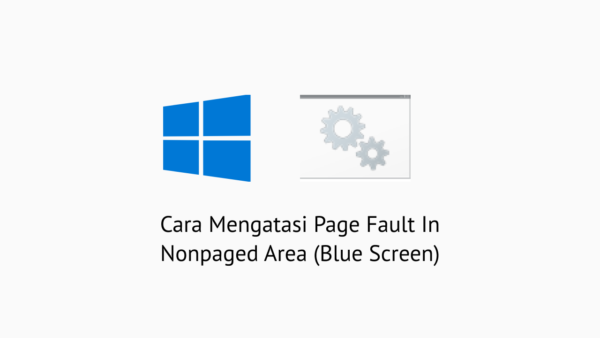Kali ini kami kembali dengan artikel tutorial dan akan berbagi dengan Anda, cara shutdown dengan timer waktu.
Awalnya saya kira mematikan laptop hanya bisa dengan klik tombol shutdown bawaan saja, sehingga laptop akan langsung mati.
Nah, tapi saya jadi penasaran apakah bisa mematikan laptop dengan timer? Dan ternyata bisa loh, saya sudah membuktikan dan memiliki cara jitunya.
Bahkan, cara mematikan auto shutdown windows 10 ini sangat mudah dilakukan. Silakan baca artikel ini hingga tuntas ya, agar Anda bisa timer shutdown windows 10 maupun pada versi lain.
Cara Shutdown dengan Timer Waktu Termudah
Kami berbagi cara setting timer shutdown laptop yang tercepat dan tanpa ribet. Dengan satu cara ini, dapat Anda lakukan berkali-kali sewaktu Anda ingin mematikan laptop dengan timer waktu.
Untuk bisa melakukan ini, Anda tidak memerlukan jaringan internet. Anda dapat melakukannya kapan saja dan dimana saja.
Dan inilah langkah-langkah yang perlu Anda ikuti agar bisa mematikan laptop dengan timer sesuka hati kita:
- Klik kanan pada desktop windows.
- Selanjutnya pilih new-shortcut.
- Lalu beri tulisan shutdown -s -t 60. Pada setting ini, saya memilih 60, artinya 60 detik= 1 menit. Apabila Anda ingin timernya lebih lama, maka tulis saja 5×60= 300. Jadi, tulisannya adalah shutdown -s -t 300.

- Setelah itu klik next.
- Kemudian Anda beri nama shortcut tersebut, dan ketuk finish.
- Apabila Anda ingin mematikan laptop dengan timer tersebut, cukup double klik pada shortcut yang telah Anda buat.
- Selesai.
Kesimpulan
Nah itulah cara termudah dan tercepat mematikan laptop dengan setting timer pada windows 10.
Anda bisa menerapkan pada versi lain dengan beberapa penyesuaian.
Silakan dicoba pada laptop Anda, semoga berhasil ya. Terimakasih.